最高の AI 写真背景除去ツールは何ですか?

人々は背景を手動で削除するのに多くの時間を費やしており、AI は必ずしも主張するほどの魔法ではありません。
このチュートリアルでは、 Adobe Photoshopを使用して写真を図形に挿入する方法を説明します。ご覧のとおり、基本的な長方形や円から、凝ったカスタム形状まで、あらゆる種類の形状に写真を配置するのは簡単です。このチュートリアルではカスタム シェイプを使用し、複数選択時に不足しているシェイプをすべて Photoshop に読み込む方法を説明します。
目次
まず、新しい Photoshop ドキュメントを作成します。メイン画面が表示されている場合は、[新しいファイル]ボタンをクリックします。
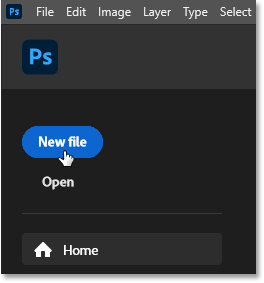
または、メニュー バーの[ファイル]メニューに移動して[新規]を選択することもできます。
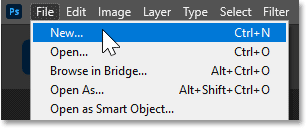
どちらの場合も、「新しいドキュメント」ダイアログボックスが開き、右側の列に必要な設定を入力できます。この例では、幅と高さの両方を 2000 ピクセルに設定して正方形のドキュメントを作成します。
図形内に画像を配置しますが、画像は通常、より高い解像度で保存されるため、解像度の値を 300 ピクセル/インチに変更し、背景コンテンツは白のままにしておきます。
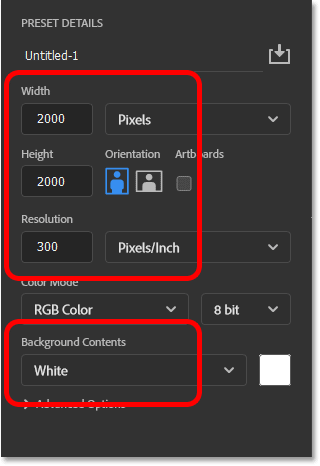
次に、「作成」ボタンをクリックします。
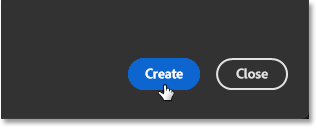
そして、Photoshop は新しいドキュメントを作成します。
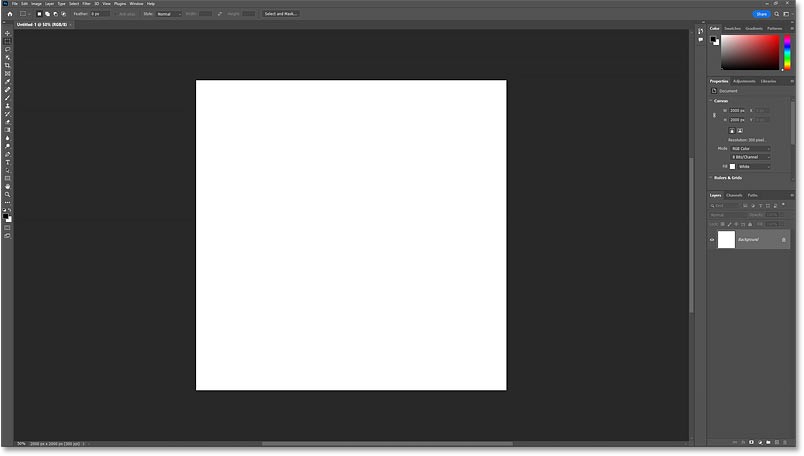
Photoshop でカスタム シェイプを描画する最も簡単な方法は、シェイプ パネルから追加することです。このパネルを開くには、「ウィンドウ」メニューに移動して「シェイプ」を選択します。
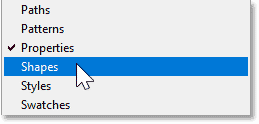
シェイプ パネルは、メイン パネルの左側のサブパネル列に開きます。パネルアイコンをクリックすると、パネルを表示または非表示にすることができます。
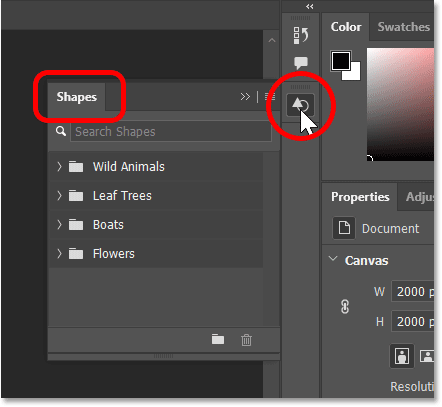
最初に表示されるのは、グループに分割されたデフォルトの図形だけです。
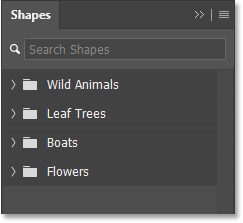
グループのフォルダー アイコンの横にある矢印をクリックすると、グループを回転してグループ内の図形を表示できます。
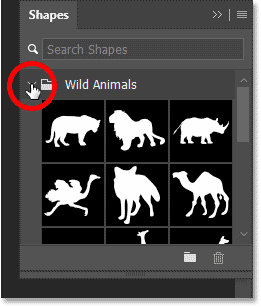
また、図形パネルの下部を下にドラッグして拡大し、複数の図形を一度に表示することもできます。
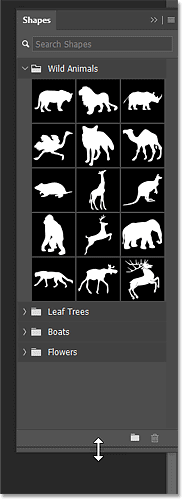
Photoshop で使用可能な不足しているシェイプをすべて読み込むには、シェイプパネル メニュー アイコンをクリックします。
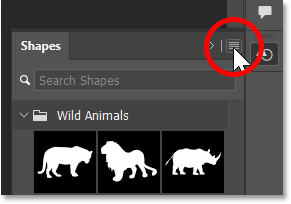
次に、[従来の図形とその他]を選択します。
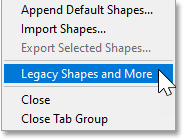
デフォルトの下に、新しい [レガシー図形とその他] グループが表示されます。
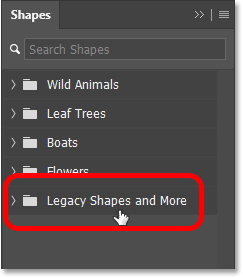
そして内部にはさらに 2 つのグループがあります。2019 Shapesには、Photoshop 2020 に追加された数百の新しいシェイプが含まれています。また、All Legacy Default Shapes には、以前のバージョンの Photoshop のクラシックなシェイプが含まれています。
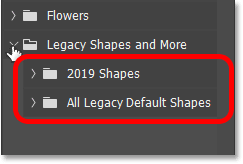
このチュートリアルでは、クラシックなシェイプの 1 つを使用します。この例では、「すべての従来の既定の図形」グループが開きます。

次に、「Nature」まで下にスクロールし、クリックして開きます。
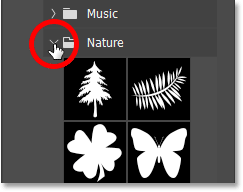
そして、自然の中では蝶の形を使います。
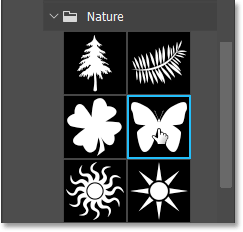
図形を追加するには、図形パネルから図形のサムネイルをクリックしてドラッグし、キャンバスにドロップするだけです。
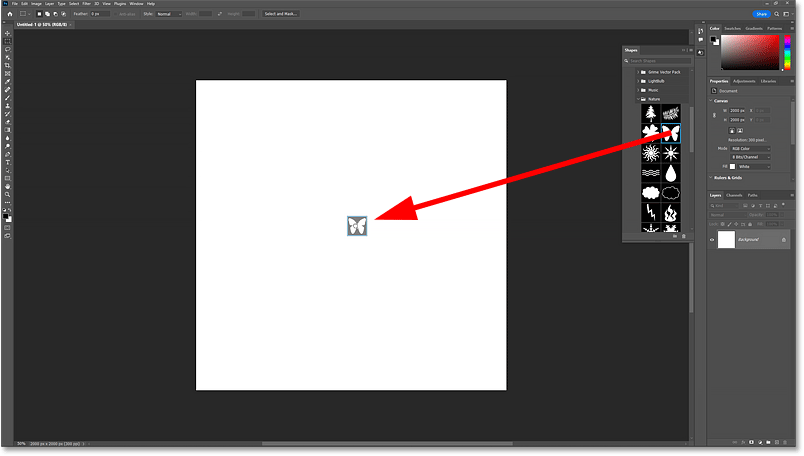
Photoshop では、マウス ボタンを放すと図形が描画されます。
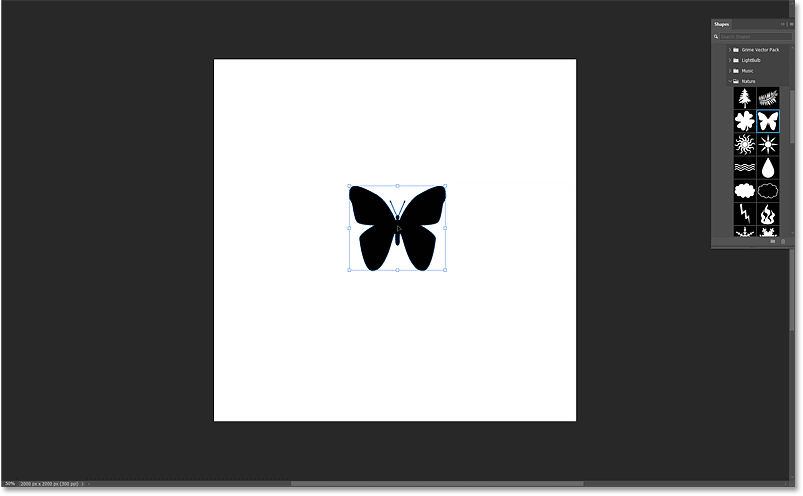
画像のサイズを変更する前に、オプション バーに移動して、幅と高さのフィールドの間にあるリンク アイコンが選択され、画像のアスペクト比が固定されていることを確認します。
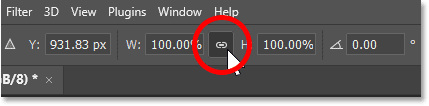
次に、変換ハンドルのいずれかをクリックしてドラッグし、図形のサイズを変更します。キーボードのAltキー(Win) / Optionキー (Mac)を押しながらドラッグすると、図形の中心からサイズが変更されます。
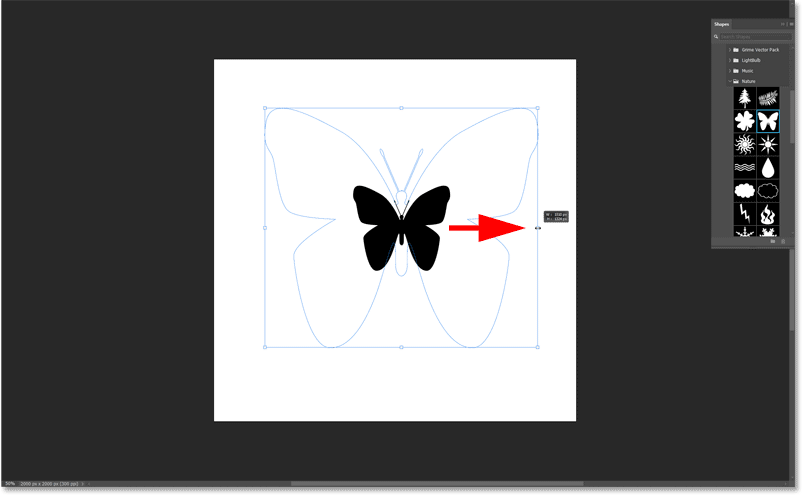
図形をクリックしてキャンバスの中央にドラッグします。中心に近づくと、所定の位置にカチッとはまります。
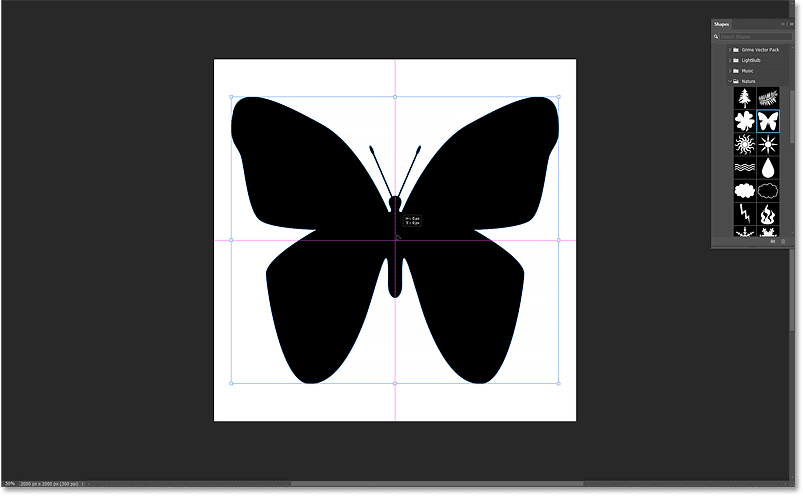
次に、オプション バーのチェック マークをクリックして受け入れます。

レイヤーパネルでは、シェイプが独自のレイヤーに表示されます。サムネイルの右下隅にあるアイコンから、それがシェイプ レイヤーであることがわかります。
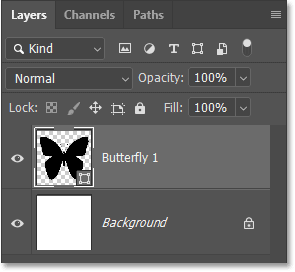
シェイプ レイヤーを選択すると、プロパティ パネルから、塗りやストロークなどのシェイプのすべてのオプションにアクセスできます。
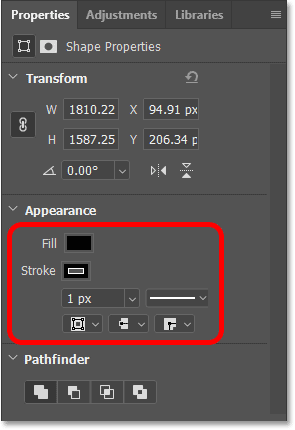
デフォルトでは、Photoshop は塗りつぶし色に黒を使用しますが、図形に画像を挿入した後はその色は表示されないので問題ありません。
しかし、Photoshop では、図形の周囲に 1 ピクセルの黒いストロークも追加されます。
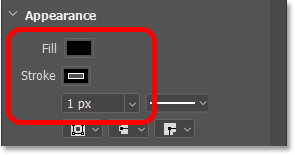
必要に応じて、後でストロークを追加できます。ただし、今は、ストロークの色見本をクリックしてストロークをオフにします。
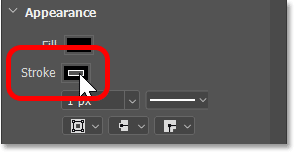
パネルの左上隅にある「色なし」アイコンをクリックします。次に、パネルの外側をクリックしてパネルを閉じるか、キーボードのEnter (Win) / Return (Mac) を押します。
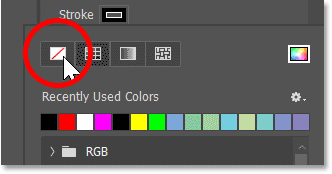
次に、画像をドキュメントに配置します。画像をシェイプと同じドキュメントに表示したいので、Photoshop の「埋め込みを配置」コマンドを使用します。
[ファイル] メニューに移動して、[埋め込みを配置]を選択します。
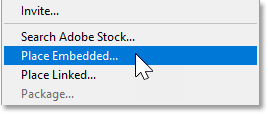
コンピューター上で画像が保存されている場所に移動します。この例では、画像はデスクトップ上のフォルダーにあります。画像をクリックして選択し、「配置」をクリックします。

Photoshop は図形の前に画像を追加します。画像がドキュメントのサイズより大きい場合、Photoshop はサイズに合わせて画像のサイズを変更します。使用されている画像は Adobe Stock からのものです。
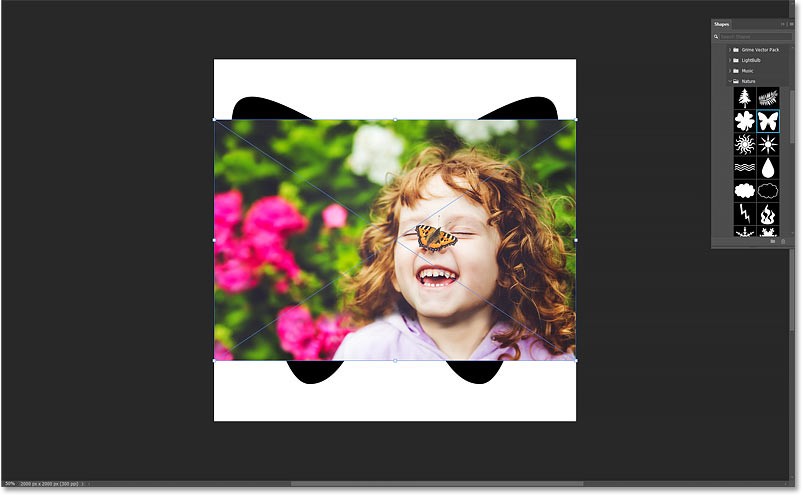
図形に配置した後、画像のサイズを変更します。次に、オプション バーのチェック マークをクリックして承認します。
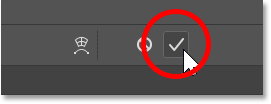
レイヤーパネルに戻ると、画像はシェイプレイヤーの上の新しいレイヤーに表示されます。 Photoshop によって画像がスマート オブジェクトに変換されたことに注意してください。これはサムネイルの右下隅のスマート オブジェクト アイコンで確認できます。つまり、画像のサイズを何度変更しても、画像の品質は変わりません。
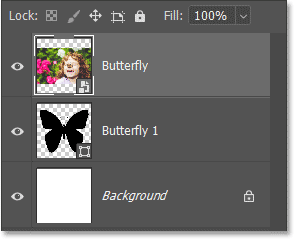
現在、画像は図形の前にあります。画像をシェイプ内に配置するには、レイヤー パネル メニュー アイコンをクリックします。

次に、「クリッピングマスクの作成」を選択します。
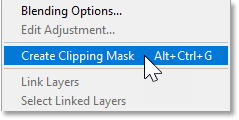
クリッピング マスクは、画像を下にある図形にクリップします。つまり、画像で表示される部分は図形のすぐ上または前面の領域のみになります。図形の外側にある画像の部分は非表示になり、画像が実際には図形の内側にあるかのような錯覚を生み出します。
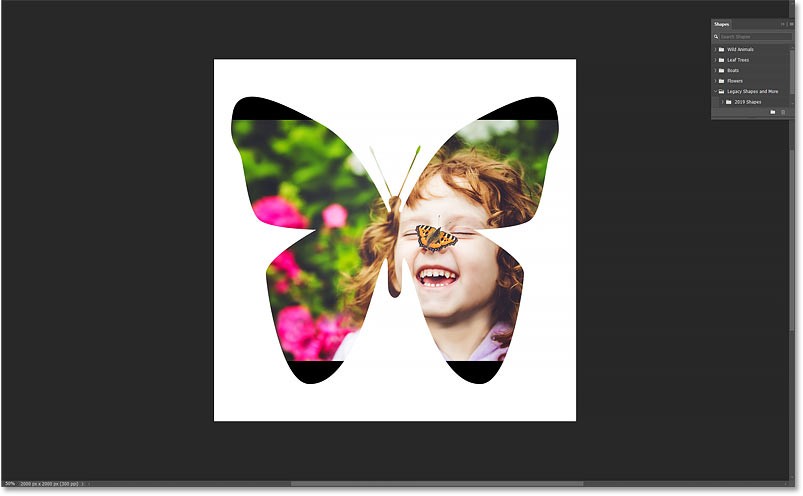
レイヤー パネルに戻ると、イメージ レイヤーが右にインデントされ、小さな矢印が下のシェイプ レイヤーを指していることがわかります。これは、クリッピング マスクを作成したことを Photoshop が通知する方法です。
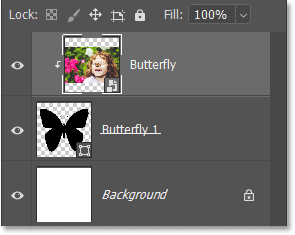
図形内の画像のサイズを変更したり位置を変更するには、[編集]メニューに移動して[自由変形]を選択します。
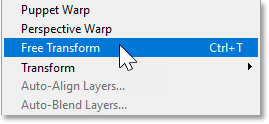
オプション バーで、幅と高さのフィールドの間にリンク アイコンが選択されていることを確認します。
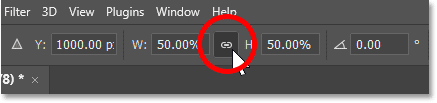
次に、変換ハンドルのいずれかをドラッグして画像のサイズを変更します。キーボードのAltキー(Win) / Optionキー (Mac) を押したままハンドルをドラッグすると、画像の中心からサイズを変更できます。
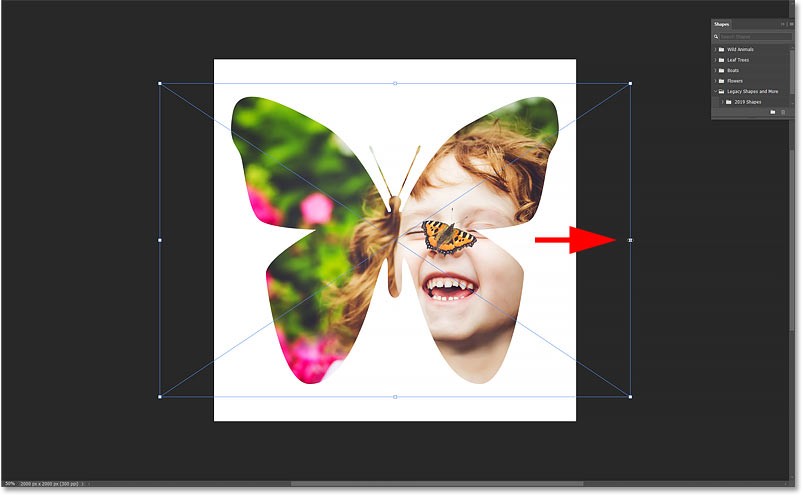
次に、画像をドラッグして、図形内にオブジェクトを配置します。正しく表示されるまで、画像のサイズ変更と位置変更を何度も繰り返す必要がある場合があります。
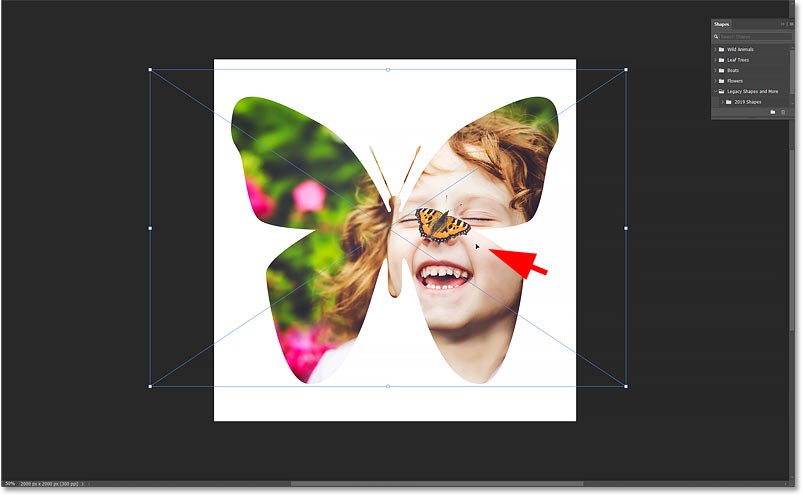
完了したら、オプション バーのチェック マークをクリックします。
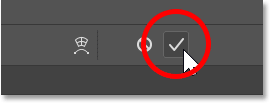
この時点で、画像を図形内に配置し、主な効果は完成しました。次にできることがいくつかあります。図形の周囲にストロークを追加したり、図形の背景色を変更したり、背景を完全に削除したりできます。
この記事では、まず背景色を変更する方法を説明します。最も簡単な方法は、単色塗りつぶしレイヤーを使用することです。
単色塗りつぶしレイヤーを背景レイヤーのすぐ上に表示します。レイヤーパネルで、背景レイヤーをクリックして選択します。

次に、レイヤーパネルの下部にある新しい塗りつぶしまたは調整レイヤーアイコンをクリックします。
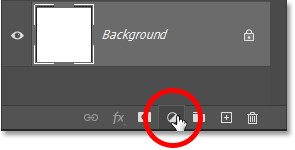
リストの上部から「単色」を選択します。
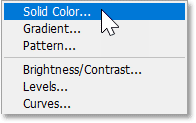
Photoshop でカラーピッカーが開き、背景に新しい色を選択できるようになります。デフォルトの色は黒で、形状の詳細がはっきりと強調されます。しかし、この場合、蝶の背景色としては暗すぎます。

カラーピッカーから別の色を選択できます。ただし、図形内の画像から直接色をサンプリングすることもできます。画像の上にマウス カーソルを移動すると、カーソルがスポイトに変わります。次に、サンプルとして取りたい色をクリックします。
たとえば、女の子の額から明るい肌の色調をサンプリングし、それが即座に新しい背景色になります。
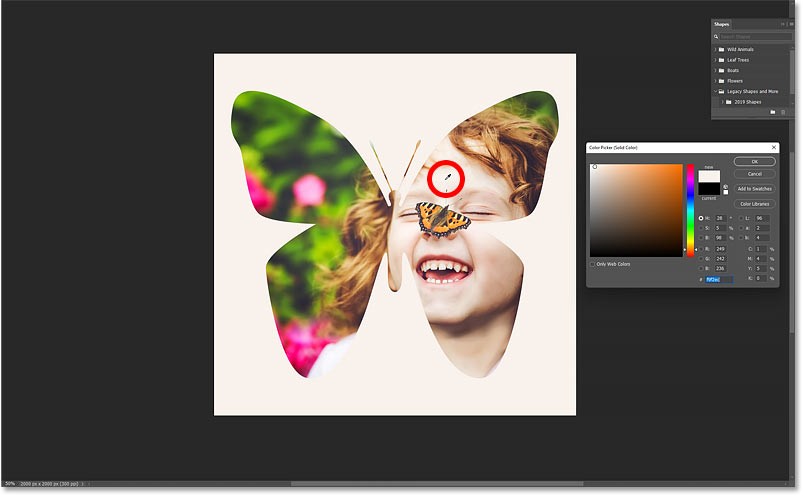
気に入った色が見つかったら、「OK」をクリックしてカラーピッカーを閉じます。レイヤー パネルに戻ると、背景レイヤーとその上のシェイプ レイヤーの間に単色塗りつぶしレイヤーが追加されていることがわかります。
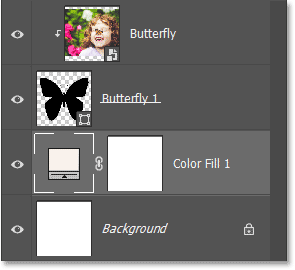
効果を高めるもう 1 つの方法は、図形の周囲にストロークを追加することです。
まず、レイヤーパネルでシェイプレイヤーをクリックして選択します。
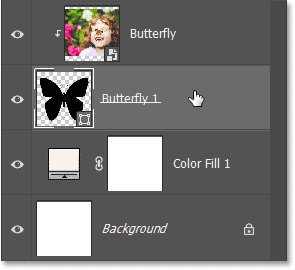
プロパティパネルからストロークを追加することもできますが、多くの人は依然として、レイヤー効果を使用してストロークを追加する昔ながらの方法を好みます。シェイプ レイヤーを選択した状態で、レイヤーパネルの下部にあるfxアイコンをクリックします。
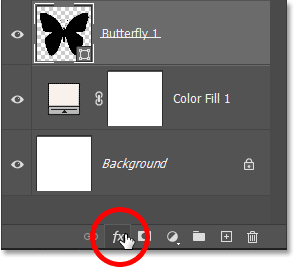
そして「ストローク」を選択します。
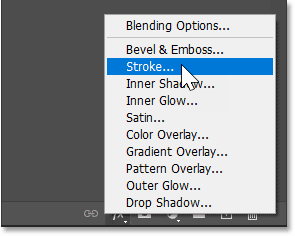
Photoshop は、中央の列にストロークオプションがあるレイヤー スタイルダイアログ ボックスを開きます。ストロークの色を変更するには、カラー見本をクリックします。
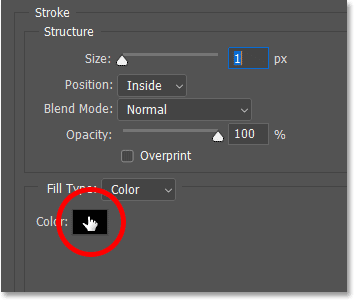
次に、カラーピッカーから新しい色を選択します。この例では、R、G、B の値を 255 に設定して白を選択します。完了したら[OK]をクリックしてカラー ピッカーを閉じます。
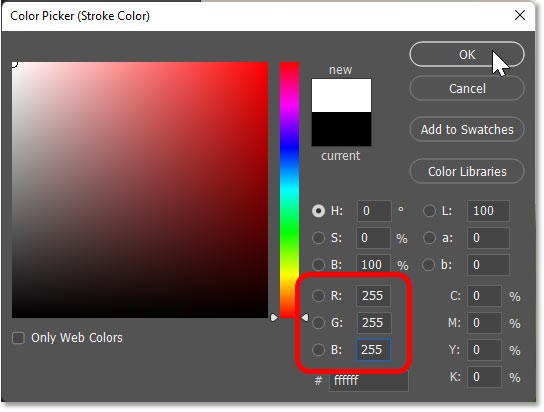
レイヤー スタイルダイアログ ボックスに戻り、位置を外側に設定して、ストロークがシェイプの外側に表示されるようにします。次に、「サイズ」の値を増やして、ストロークの太さを調整します。サンプル画像の場合、18px 程度のサイズが適しています。
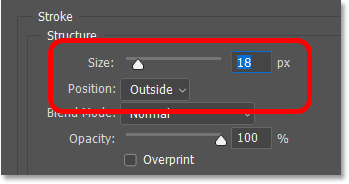
[OK]をクリックして、レイヤー スタイルダイアログ ボックスを閉じます。以下は、例の図形の周囲にストロークを適用した結果です。
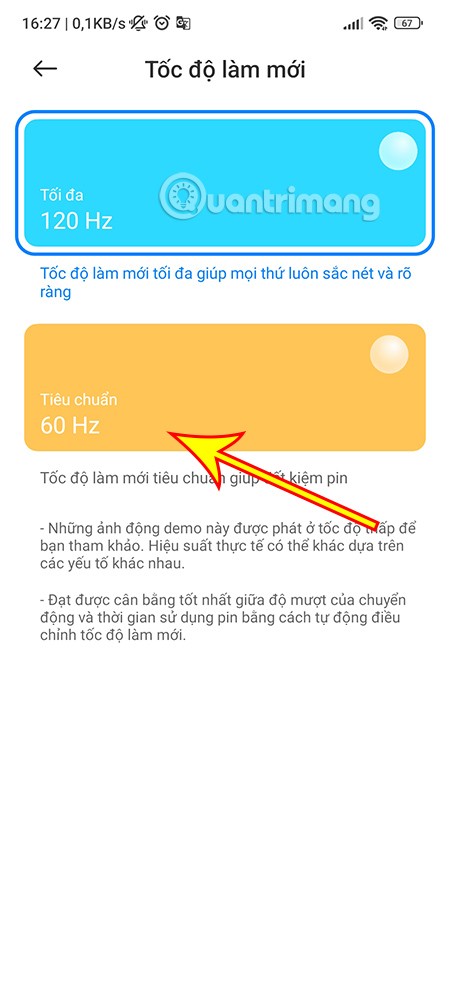
ストロークが気に入らない場合は、レイヤーパネルで「ストローク」という単語の横にある表示アイコンをクリックして、ストロークをオフにすることができます。
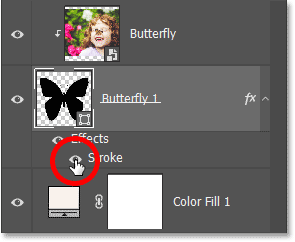
人々は背景を手動で削除するのに多くの時間を費やしており、AI は必ずしも主張するほどの魔法ではありません。
このチュートリアルでは、Adobe Photoshop を使用して写真を簡単に鉛筆スケッチに変換する方法を説明します。
Photoshop のシンプルなチャンネルベースの保護方法を知るまでは、画像のサイズ変更を非常に面倒に感じていた人がたくさんいました。
Photoshop を使用して画像にポスター効果をすばやく簡単に追加し、限られたインク色で印刷されたポスターのクラシックな外観を再現します。
Photoshop を第 2 の選択肢にする AI 写真編集ツールは数多くあり、AI 機能は複雑な Photoshop を習得しなくても写真を編集できる便利なツールです。
Photoshop 2025 には、新しい AI ツール、よりスマートな選択、そしてこれまで必要だとは思わなかった機能が搭載されています。
このチュートリアルでは、Adobe Photoshop を使用して画像にモノクロカラー効果を簡単に追加する方法について説明します。
このチュートリアルでは、Photoshop でキャンバス スペースとドロップ シャドウを写真に追加して、シンプルでありながらスタイリッシュな写真の境界線を作成する方法を説明します。
Adobe のレンズぼかしツールを使用すると、写真を簡単に確認して、写真に深みとフォーカスを加えることができます。
アプリ内に隠れている Photoshop アクションは、AI を必要とせずにワークフローを高速化することを目的とした、人気の写真編集ツールの人気の機能です。
Lightroom と Adobe Photoshop はどちらも最も優れた写真編集ツールですが、多くのプロが両方を併用している一方で、アマチュア写真家の場合は Lightroom のみが必要です。
このチュートリアルでは、Adobe Photoshop を使用して、1 枚の写真を撮影し、その中に同じ写真の小さく切り取られたバージョンがあるような錯覚を作り出すことで、クールなピクチャ イン ピクチャ効果を作成する方法を説明します。
Generative Workspace は、Adobe Max 2024 で発表された主要な AI 機能の 1 つです。Generative AI の画像とファイルの新しいホームになります。
Adobe の Generative AI「Firefly」を搭載した Generative Fill を使用すると、選択範囲を描画し、いくつかの単語を入力してボタンをクリックするだけで、誰でも写真にリアルな水面反射効果を加えることができます。
このチュートリアルでは、Adobe Photoshop の「貼り付け」コマンドを使用して、画像をコピーし、別の画像の選択範囲に貼り付ける方法を説明します。
この記事では、ハードドライブが故障した場合に、アクセスを回復する方法をご紹介します。さあ、一緒に進めていきましょう!
一見すると、AirPodsは他の完全ワイヤレスイヤホンと何ら変わりません。しかし、あまり知られていないいくつかの機能が発見されたことで、すべてが変わりました。
Apple は、まったく新しいすりガラスデザイン、よりスマートなエクスペリエンス、おなじみのアプリの改善を伴うメジャーアップデートである iOS 26 を発表しました。
学生は学習のために特定のタイプのノートパソコンを必要とします。専攻分野で十分なパフォーマンスを発揮できるだけでなく、一日中持ち運べるほどコンパクトで軽量であることも重要です。
Windows 10 にプリンターを追加するのは簡単ですが、有線デバイスの場合のプロセスはワイヤレス デバイスの場合とは異なります。
ご存知の通り、RAMはコンピューターにとって非常に重要なハードウェア部品であり、データ処理のためのメモリとして機能し、ノートパソコンやPCの速度を決定づける要因です。以下の記事では、WebTech360がWindowsでソフトウェアを使ってRAMエラーをチェックする方法をいくつかご紹介します。
スマートテレビはまさに世界を席巻しています。数多くの優れた機能とインターネット接続により、テクノロジーはテレビの視聴方法を変えました。
冷蔵庫は家庭ではよく使われる家電製品です。冷蔵庫には通常 2 つの部屋があり、冷蔵室は広く、ユーザーが開けるたびに自動的に点灯するライトが付いていますが、冷凍室は狭く、ライトはありません。
Wi-Fi ネットワークは、ルーター、帯域幅、干渉以外にも多くの要因の影響を受けますが、ネットワークを強化する賢い方法がいくつかあります。
お使いの携帯電話で安定した iOS 16 に戻したい場合は、iOS 17 をアンインストールして iOS 17 から 16 にダウングレードするための基本ガイドを以下に示します。
ヨーグルトは素晴らしい食べ物です。ヨーグルトを毎日食べるのは良いことでしょうか?ヨーグルトを毎日食べると、身体はどう変わるのでしょうか?一緒に調べてみましょう!
この記事では、最も栄養価の高い米の種類と、どの米を選んだとしてもその健康効果を最大限に引き出す方法について説明します。
睡眠スケジュールと就寝時の習慣を確立し、目覚まし時計を変え、食生活を調整することは、よりよく眠り、朝時間通りに起きるのに役立つ対策の一部です。
レンタルして下さい! Landlord Sim は、iOS および Android 向けのシミュレーション モバイル ゲームです。あなたはアパートの大家としてプレイし、アパートの内装をアップグレードして入居者を受け入れる準備をしながら、アパートの賃貸を始めます。
Bathroom Tower Defense Roblox ゲーム コードを入手して、魅力的な報酬と引き換えましょう。これらは、より高いダメージを与えるタワーをアップグレードしたり、ロックを解除したりするのに役立ちます。




























